Word es en la actualidad uno de los programas insignia de Microsoft Office, su uso se ha popularizado y perpetuado en el tiempo. Si no deseas abrir por completo un archivo Word en tu ordenador para contar sus páginas, aquí te indicaremos un truco con el que puedes simplificar el camino. Hoy sabrás cómo usar la interfaz de explorador de Windows para contar páginas de Word cuando no quieras abrir el archivo.
¿Por qué necesitarías usar este tipo de atajo? Muchas veces, puedes encontrarte con trabajo acumulado que no te permitiría revisar a fondo muchos archivos. Pero para que estos no queden por fuera esta herramienta para contar páginas de Word sin abrir el archivo es realmente efectiva.
Con solo cambiar la configuración de Windows podrás usar este atajo, algo que te indicaremos en la siguiente sección.
Pasos para que puedas contar páginas de Word sin abrir el documento
Dirígete a la carpeta donde se guarda el documento al que deseas ver el número de páginas sin abrir en tu ordenador. Luego, harás clic en el elemento “Ver” y seleccionarás “Detalles” para así modificar la vista del archivo Word.
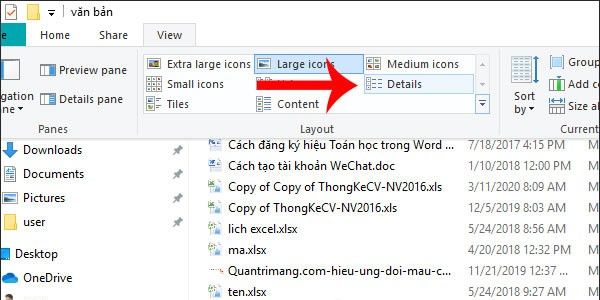
Seguidamente, haz clic derecho del ratón en la barra de contenido y selecciona “Más” en la lista visualizada.
Ahora la interfaz del explorador mostrará información más detallada del documento, con lo que podrás contar páginas de Word sin abrir el archivo.
Por lo general, el valor de fábrica configurado en tu explorador incluye visualización del nombre, fecha en que el archivo fue creado y modificado, además del tipo y tamaño del mismo.
Tras seguir los pasos indicados, encontrarás la sección “páginas” la cual seleccionaraá en la opción “Aceptar” para que te muestre dentro de las columnas el número total de páginas del archivo que selecciones.
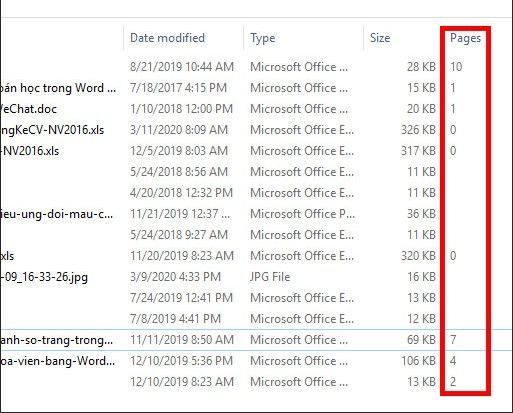
¡Y listo! Ahora sabes cómo configurar tu explorador para que pueda contar páginas sin que tengas que abrir siquiera el archivo.

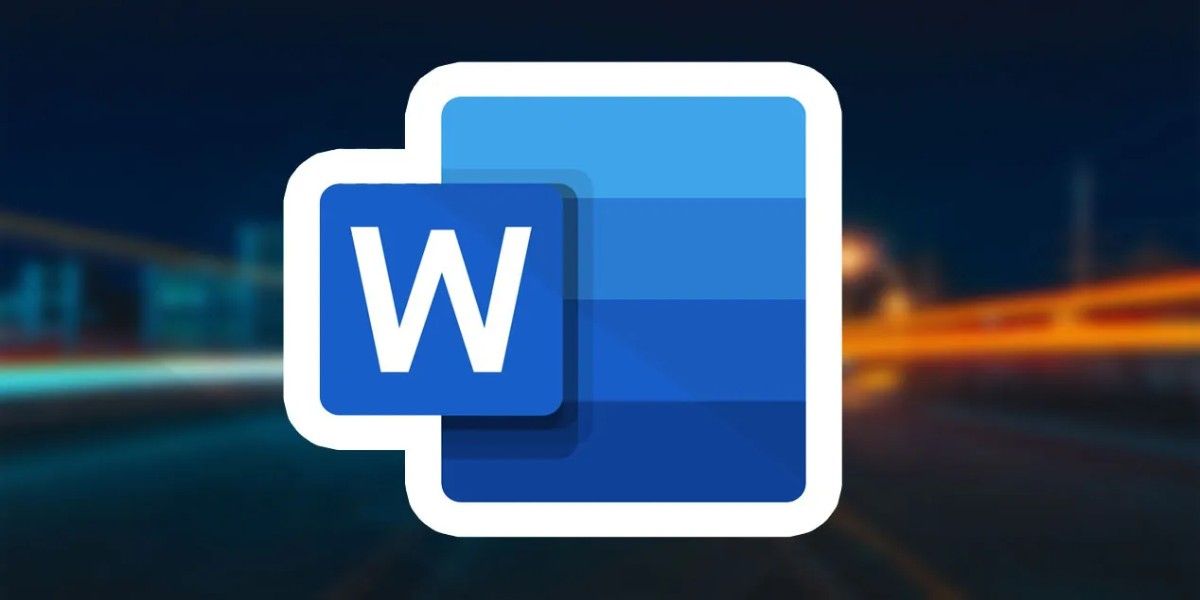
¿Tienes alguna pregunta o problema relacionado con el tema del artículo? Queremos ayudarte.
Deja un comentario con tu problema o pregunta. Leemos y respondemos todos los comentarios, aunque a veces podamos tardar un poco debido al volumen que recibimos. Además, si tu consulta inspira la escritura de un artículo, te notificaremos por email cuando lo publiquemos.
*Moderamos los comentarios para evitar spam.
¡Gracias por enriquecer nuestra comunidad con tu participación!